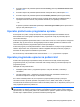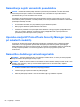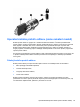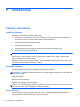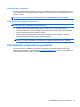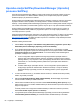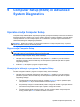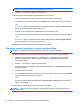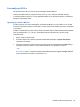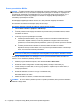HP Notebook Reference Guide - Windows Vista and Windows 7
Table Of Contents
- Uvod
- Omreženje (samo nekateri modeli)
- Večpredstavnost
- Upravljanje porabe
- Zaustavljanje računalnika
- Nastavljanje možnosti napajanja
- Uporaba programa Power Assistant (samo pri nekaterih modelih)
- Uporaba napajanja iz akumulatorja
- Iskanje dodatnih informacij o akumulatorju
- Uporaba funkcije Preverjanje akumulatorja
- Prikaz preostale napolnjenosti akumulatorja
- Maksimiranje časa praznjenja akumulatorja
- Upravljanje stopenj praznega akumulatorja
- Prepoznavanje stopenj praznega akumulatorja
- Razreševanje stopnje praznega akumulatorja
- Razreševanje stopnje praznega akumulatorja, ko je na voljo zunanji vir napajanja
- Razreševanje stopnje praznega akumulatorja, ko je na voljo napolnjeni akumulator
- Razreševanje stopnje praznega akumulatorja, ko ni na voljo noben vir napajanja
- Razreševanje stopnje praznega akumulatorja, ko se računalnik ne more preklopiti iz stanja mirovanja
- Ohranjanje zmogljivosti akumulatorja
- Shranjevanje akumulatorja
- Odlaganje izrabljenega akumulatorja
- Zamenjava akumulatorja
- Uporaba zunanjega napajanja iz omrežja
- Preklopna/dvojna grafika (samo pri nekaterih modelih)
- Zunanje kartice in naprave
- Uporaba kartic bralnika pomnilniških kartic (samo pri nekaterih modelih)
- Uporaba kartic ExpressCard (samo nekateri modeli)
- Uporaba pametnih kartic (samo v nekaterih modelih)
- Uporaba naprave USB
- Uporaba naprav 1394 (samo nekateri modeli)
- Uporaba naprave eSATA (samo nekateri modeli)
- Uporaba serijske naprave (samo nekateri modeli)
- Uporaba dodatnih zunanjih naprav
- Pogoni
- Varnost
- Zaščita računalnika
- Uporaba gesel
- Uporaba protivirusne programske opreme
- Uporaba programske opreme za požarni zid
- Nameščanje nujnih varnostnih posodobitev
- Uporaba orodja HP ProtectTools Security Manager (samo pri nekaterih modelih)
- Namestitev dodatnega varnostnega kabla
- Uporaba bralnika prstnih odtisov (samo nekateri modeli)
- Vzdrževanje
- Computer Setup (BIOS) in Advanced System Diagnostics
- MultiBoot
- Computer Management
- Potovanje z računalnikom
- Viri za odpravljanje težav
- Elektrostatična razelektritev
- Stvarno kazalo

3. S kazalno napravo ali puščičnimi tipkami izberite Security (Varnost) > Automatic DriveLock in
pritisnite enter.
4. S kazalno napravo ali puščičnimi tipkami izberite notranji trdi disk in pritisnite tipko enter.
5. S kazalno napravo ali puščičnimi tipkami izberite Disable protection (Onemogoči zaščito).
6. Da shranite spremembe in zaprete program Computer Setup, kliknite ikono Save (Shrani) v
spodnjem levem kotu zaslona, nato pa sledite navodilom, ki se prikažejo na zaslonu.
– ali –
S tipkami s puščicami izberite File (Datoteka) > Save Changes and Exit (Shrani spremembe in
zapri) in nato pritisnite tipko enter.
Uporaba protivirusne programske opreme
Ko dostopate do e-pošte, omrežja ali interneta, računalnik izpostavljate računalniškim virusom.
Računalniški virusi onemogočajo operacijski sistem, programe ali orodja, ali povzročajo njihovo
nenormalno delovanje.
Protivirusna programska oprema lahko zazna in uniči večino virusov ter v večini primerov tudi popravi
poškodbe, ki jih je povzročil virus. Za zagotavljanje nenehne zaščite pred dnevno odkritimi novimi
virusi mora biti protivirusna programska oprema vedno posodobljena.
Protivirusni program je morda prednameščen v vašem računalniku in morda je na voljo preizkusna
različica. Priporočamo vam, da preizkusno različico nadgradite ali kupite protivirusni program po
lastni izbiri ter tako popolnoma zaščitite svoj računalnik.
Za več informacij o računalniških virusih vnesite možnost virusi v polje Pomoč in podpora.
Uporaba programske opreme za požarni zid
Požarni zidovi preprečujejo nepooblaščen dostop do sistema ali omrežja. Požarni zid je lahko
programska oprema, ki jo namestite v računalnik in/ali omrežje, lahko pa je kombinacija strojne in
programske opreme.
Obstajata dve vrsti požarnih zidov:
●
Gostiteljski požarni zidovi – programska oprema, ki varuje le računalnik, v katerem je
nameščena.
●
Omrežni požarni zidovi – nameščeni so med modemom DSL ali kabelskim modemom in
domačim omrežjem ter varujejo vse računalnike v omrežju.
Ko v sistem namestite požarni zid, ta vse poslane in prejete podatke preverja in primerja z
varnostnimi merili, ki jih določi uporabnik. Vsi podatki, ki niso v skladu s temi merili, so zavrnjeni.
Vaš računalnik ali omrežna oprema ima morda že nameščen požarni zid. V nasprotnem primeru je na
voljo programska oprema za požarni zid.
OPOMBA: V nekaterih primerih lahko požarni zid prepreči dostop do internetnih iger, moti skupno
rabo tiskalnikov in datotek v omrežju ter blokira nepooblaščene e-poštne priloge. Težavo začasno
odpravite tako, da onemogočite požarni zid, izvedete želeno opravilo in požarni zid znova omogočite.
Če želite trajno odpraviti težavo, spremenite nastavitve požarnega zidu.
Uporaba protivirusne programske opreme 61